
Alternatif Mi PC Suite Terbaik untuk Mengelola Ponsel Xiaomi & Android

Mi PC Suite, yang dulunya merupakan alat desktop untuk mengelola ponsel pintar Xiaomi, telah hampir usang dalam beberapa tahun terakhir. Perangkat lunak tersebut belum diperbarui untuk mendukung versi Android yang lebih baru atau pembaruan MIUI, dan banyak pengguna kini menghadapi masalah kompatibilitas, kegagalan koneksi, dan fungsionalitas terbatas. Jika Anda mencoba menggunakan Mi PC Suite pada ponsel Xiaomi modern, kemungkinan besar perangkat lunak tersebut tidak akan berfungsi seperti yang diharapkan, atau tidak akan berfungsi sama sekali.
Jadi, apa saja pilihan Anda sekarang? Dalam panduan ini, kami akan memperkenalkan 6 alternatif Mi PC Suite terbaik yang bekerja lancar dengan Xiaomi dan perangkat Android lainnya, menawarkan kinerja yang lebih baik, kompatibilitas yang lebih luas, dan rangkaian fitur yang lebih lengkap.
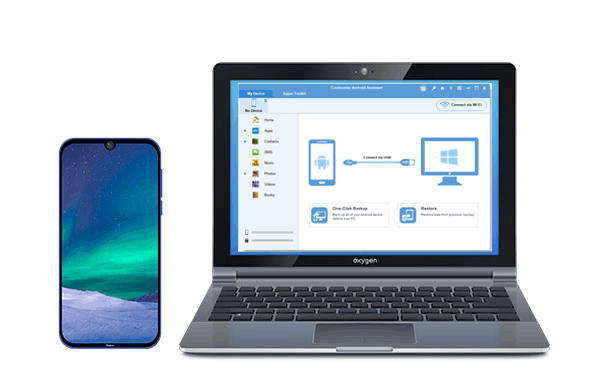
Jika Mi PC Suite tidak berfungsi dengan baik untuk Anda, Anda harus mencoba Coolmuster Android Assistant , yang merupakan alternatif terbaik untuk Mi PC Suite untuk komputer Mac dan Windows . Aplikasi ini dapat membantu Anda mencadangkan data Android ke PC dengan 1 klik dan memulihkannya ke ponsel sesuai keinginan. Anda dapat dengan bebas mentransfer file termasuk video, foto, musik, SMS, log panggilan, kontak, dll. antara ponsel Mi dan PC. Aplikasi ini merupakan pengelola ponsel MIUI ideal yang dapat mengelola file dari ponsel ke PC dengan mudah.
Berikut adalah fitur utama Android Assistant:
Sekarang unduh Android Assistant di PC atau Mac Anda dan mari kita bahas langkah-langkah tentang cara menggunakan alternatif Mi PC Suite terbaik ini.
01 Unduh Android Assistant di PC Anda, lalu hubungkan ponsel Anda ke PC dengan kabel USB. Aktifkan USB debugging di ponsel Anda dan ikuti petunjuk di layar agar ponsel Mi Anda terdeteksi oleh program tersebut.

02 Buka jenis file yang diperlukan, Anda dapat mengelola file sesuai keinginan dengan mengklik tombol "Baru", "Hapus", "Ekspor" atau "Impor", dll. di bagian atas jendela.

Jika Anda ingin mencadangkan berkas dari ponsel Mi ke PC , Anda dapat masuk ke bagian "Super Toolkit" dan klik "Backup". Pilih ponsel Anda dari menu drop-down, lalu tandai berkas yang diperlukan. Setelah memilih, sesuaikan lokasi di PC untuk menyimpan berkas cadangan dan klik "Back Up".

Untuk memulihkan cadangan ke ponsel Anda, cukup buka "Super Toolkit" > "Pulihkan" > pilih rekaman cadangan > klik "Pulihkan".

Panduan Video
Coolmuster Android Backup Manager adalah PC Suite hebat yang terutama berfokus pada pencadangan dan pemulihan data Android . Jika Anda mencari alternatif Mi PC Suite untuk membuat cadangan penuh untuk ponsel Xiaomi/Redmi Anda, alat ini adalah pilihan terbaik Anda. Alat ini memungkinkan Anda untuk mencadangkan kontak , pesan, log panggilan, foto, musik, video, dokumen, dan aplikasi pengguna dari ponsel Mi ke PC dengan satu klik sederhana. Alat ini juga menawarkan fitur "Pulihkan" bagi Anda untuk memulihkan cadangan ke ponsel Android apa pun yang Anda inginkan.

Dengan ruang penyimpanan gratis sebesar 15 GB, Google Drive memungkinkan Anda mencadangkan file ke cloud dan mengaksesnya dengan perangkat lain melalui aplikasi atau Google Drive.com. Ini adalah Mi Assistant yang bagus yang dapat menyimpan file seperti video, foto, dan dokumen di ponsel Mi secara otomatis.

AirDroid membantu Anda mentransfer berkas seperti dokumen, foto, musik, video, dan APK antara ponsel dan PC melalui Wi-Fi. Aplikasi ini dapat menjadi pengelola ponsel MIUI gratis yang memungkinkan Anda mengelola data di ponsel Mi dari PC atau Mac .

Dr.Fone - Phone Manager dari Wondershare adalah solusi manajemen telepon komprehensif yang mendukung perangkat Android . Ini adalah alternatif Mi PC Suite yang praktis bagi pengguna yang menginginkan kontrol lebih canggih atas telepon Xiaomi mereka. Anda dapat menggunakannya untuk mentransfer dan mengelola berbagai jenis file seperti kontak, SMS, musik, foto, video, dan aplikasi.

AnyDroid , yang dikembangkan oleh iMobie, adalah pengelola perangkat Android serbaguna yang dapat berfungsi sebagai pengganti Mi PC Suite yang hebat. Aplikasi ini memungkinkan Anda untuk mentransfer, mengatur, dan mencadangkan data Mi/Redmi Anda dengan mudah. Baik Anda mengganti ponsel atau hanya ingin mengelola file, AnyDroid menyediakan pengalaman yang cepat dan fleksibel.
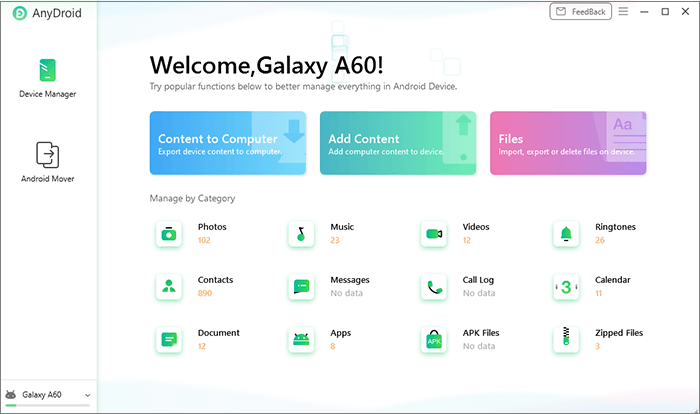
Mi PC Suite digunakan untuk membantu mengelola ponsel Xiaomi di komputer, tetapi tidak lagi berfungsi dengan baik pada perangkat modern karena dukungannya yang sudah ketinggalan zaman. Untungnya, ada banyak alternatif yang dapat diandalkan yang menawarkan kompatibilitas yang lebih baik dan fitur yang lebih canggih.
Di antara semuanya, Coolmuster Android Assistant menonjol sebagai alternatif Mi PC Suite terbaik, yang memungkinkan Anda mengelola berkas dari Xiaomi/Redmi dengan mudah di komputer Anda. Jika tujuan utama Anda adalah mencadangkan ponsel Mi dan mentransfer berkas antara perangkat dan PC, seperti banyak pengguna Mi PC Suite, Coolmuster Android Backup Manager juga merupakan pilihan yang bagus. Aplikasi ini menawarkan cara yang sederhana namun efektif untuk mencadangkan dan memulihkan data Android Anda dengan mudah.
Unduh alat yang Anda inginkan dan cobalah. Jika ada masalah selama penggunaan, jangan ragu untuk meninggalkan komentar di bawah.
Artikel Terkait:
Ulasan 10 Android PC Suite Teratas untuk Windows dan Mac
Mengatasi Masalah Konektivitas: Ponsel Mi Tidak Terhubung ke PC
Perangkat Lunak Pemulihan Data Xiaomi: Cara Memulihkan Data yang Terhapus dari Ponsel Mi
11 Pengelola Android Terbaik untuk PC: Kelola Ponsel Pintar Android Anda di PC (Diperbarui)





